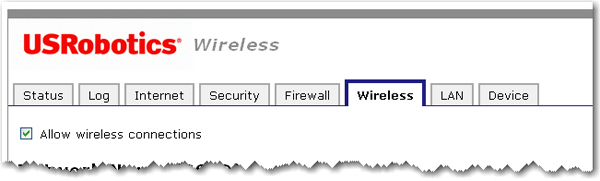
Not: Kablosuz güvenlik ayarlarınızı konfigüre etmek için SecureEasySetup'ı kullandıysanız yönelticinizin Network Name (Ağ Adı) veya diğer güvenlik ayarlarının değiştirilmesi bağlı olan kablosuz istemcilerinizin yönelticiyle bağlantılarının kesilmesine neden olacaktır.
Bu bölümde kablosuz güvenlik özelliklerini aktif hale getirebilirsiniz. USRobotics, yetkisiz istemcilerin ağınıza erişimini engellemek için bir çeşit kablosuz güvenlik etkinleştirmenizi şiddetle önerir.
Not: Ağa bağlamak istediğiniz tüm kablosuz cihazlar, kullandığınız parola tümce veya anahtar da dahil olmak üzere aynı kablosuz güvenlik ayarlarına sahip olmalıdır.
Yönelticindeki kablosuz fonksiyonlarını etkinleştirmek için Allow wireless connections (Kablosuz bağlantıları etkinleştir) seçeneğinin işaretli olduğundan emin olun.
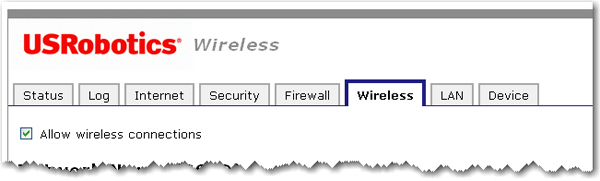
Kablosuz istemciler yönelticinize bağlanmak için Network name (SSID) (Ağ adı) kullanırlar.
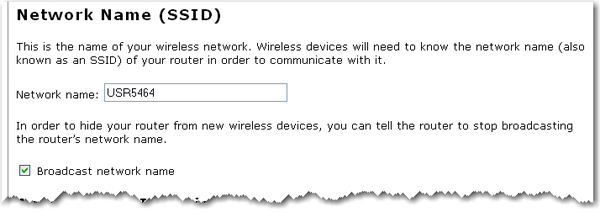
Yönelticinin varsayılan Network name (Ağ adı) USR5464'tür. Birden fazla Wireless Ndx yönelticiyi bağımsız olarak kullanmak isterseniz her bir yöneltici için ayrı bir Ağ adı konfigüre etmeniz gerekmektedir.
Not: Birden fazla Wireless Ndx yöneltici kullanıyor ve bunları bağımsız olarak kullanmak istiyorsanız her bir yönelticinin ayrı bir Ağ adı olmalıdır.
Alan taraması sırasında kablosuz cihazların yönelticinizi algılamasını istiyorsanız.
Broadcast network name (Ağ adını yayınla) seçeneğini işaretlemezseniz kablosuz cihazlarınız, alan taraması sırasında kablosuz ağınızı algılamayacaktır. Cihazlar, bağlanmak için yönelticinizin Ağ Adını (SSID) manuel olarak girmek zorunda kalacaktır.
Yönelticiniz herhangi bir kablosuz istemcinin dosya ya da yazıcı paylaşabilmesini istemediğiniz genel bir yerde kullanılacaksa Access point isolation (Erişim noktası izolasyonu) onay kutusunu seçin. Bu ayar seçili olduğunda tüm kablosuz istemcilerin sadece İnternet'e erişimi olacaktır. Bu özelliği etkinleştirmek isteyeceğiniz yerlere örnek olarak kafe ya da otel gösterilebilir. Bu özellik varsayılan ayar olarak kapalıdır.
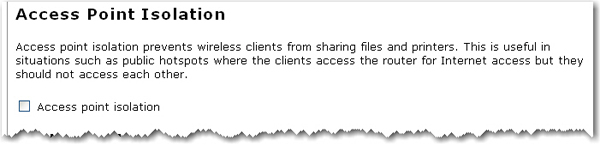
Bridge Mode (Köprü Modu) izole iki ağı kablosuz olarak bağlamak için kullanılır. Eğer bu özellik etkinse, kablosuz istemciler yönelticiye bağlanamaz. Köprüleme, her biri kendi yönelticisi ya da kablosuz erişim noktası olan ve Ethernet kablosuyla kullanışlı bir biçimde bağlanamayan iki ağ ya da iki kablolu istemciyi bağlamak istediğiniz zaman kullanılır. Bu durumun bir örneği, bahçelerinde kablolar olmadan ağ kaynaklarını paylaşmak isteyen iki ev olabilir.
Varsayılan olarak bu mod kapalıdır ve yöneltici, kablosuz bağlantıları kabul ettiği Access Point (Erişim Noktası) modundadır.
Kablosuz yönelticide Köprü modunu ve WDS Restrictions (WDS Kısıtlamaları) seçeneğini etkinleştirmeniz durumunda, bir başka kablosuz yöneltici ya da erişim noktasına köprü yaratılacak ve hiçbir kablosuz istemci kablosuz ağa erişim sağlayamayacaktır. Bu, genellikle iki farklı binadaki iki ağı birbirine bağlamak istediğinizde kullanılır. Her kablosuz yöneltici ya da erişim noktasında, WDS kısıtlama tablosuna girilen diğer aygıtın MAC adresinin bulunması gerekecektir.
Köprü modunda sadece aşağıdaki şifreleme yöntemlerini kullanabilirsiniz: WPA (PSK), WEP open (Wep açık), WEP shared (WEP paylaşılmış) ya da None (Hiçbiri). Şifreleme tipi olarak TKIP veya AES seçebilirsiniz ancak hem TKIP hem de AES seçemezsiniz.
Not: Köprü modunda, Wireless Ndx Router, Wi-Fi Multimedia (WMM) desteği sağlamaz.
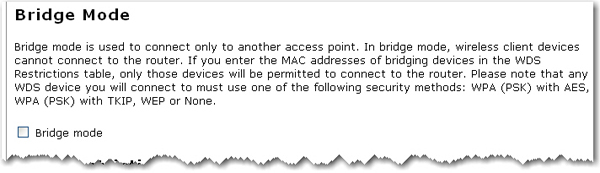
Not: Yeni ayarlarınızı uygulamak için Save (Kaydet) düğmesini tıklatın ve tüm değişikliklerinizi yaptıktan sonra yönelticiyi yeniden başlatın.
USRobotics yönelticileri ve Erişim Noktaları, bir kablosuz yöneltici ya da erişim noktası bir başka kablosuz yöneltici ya da erişim noktasına doğrudan bağlanırken aynı zamanda istemcilerin ağa da bağlanabilmesine izin veren ve WDS olarak bilinen özelliği kullanmaktadır.
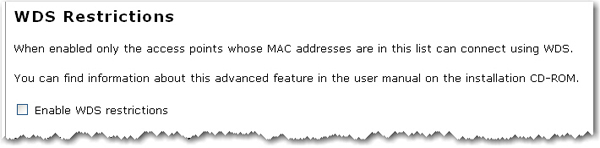
Enable WDS restrictions (WDS kısıtlamalarını etkinleştir) seçeneğini seçmeniz durumunda bu yönelticiye bağlanacak olan kablosuz yönelticilerin veya erişim noktalarının MAC adreslerini girmeniz ve Add (Ekle) düğmesini tıklatmanız gerekecektir.
Geçerli bir WDS eşleştirmesini silmek için MAC adresinin yanında yer alan Delete (Sil) düğmesini tıklatın.
WDS sayesinde birden fazla ayrı ağı bağlamak için birden fazla erişim noktası ya da kablosuz yöneltici kullanabilirsiniz. Her bir ağa bir erişim noktası ya da kablosuz yöneltici bağlayıp, WDS özelliğini etkinleştirdiğinizde, en yakındaki kablosuz istemciler kablosuz ağa bağlanabilir ve ayrıca, daha da uzakta bulunan bir başka erişim noktası ya da kablosuz yönelticiye bir köprü oluşturulabilir. Kablosuz yöneltici ve köprü oluşturacağınız kablosuz ürün için aynı kanal, aynı Network Name (Ağ adı-SSID), aynı kablosuz güvenlik ayarlarının seçilmiş olması gerekir; ayrıca, WDS Kısıtlamaları tablosunda girilen diğer aygıtın MAC adresi ile de örtüşmelidir. WDS Kısıtlamaları seçeneğini etkinleştirdiğinizde, oluşturduğunuz kablosuz ağın her noktasına bağlanma kapasitesine sahip erişim noktaları ya da kablosuz yönelticilerin MAC adreslerini girebilirsiniz. Bu sayede, kablosuz ağa erişimi olanlar arasında sınırlama getirilecekler tam olarak belirlenebilir.
Bu kablosuz ağ türü hakkında dikkat edilmesi gereken noktalardan biri, köprü oluşturma veriminin düşebileceğidir. Bu nedenle, aynı zamanda kablosuz istemcilerin ağa bağlanmasına izin veren bağlantılı yöneltici ya da erişim noktaları, yüksek hacimli trafik söz konusu olduğunda kullanılmamalıdır. Bu tür bir ağa ihtiyaç duyabileceğiniz durumlara bazı örnekler, binanın belirli yerlerine erişim sağlayan, kablo kullanarak bağlanmaları mümkün olamayacak güvenlik kameraları ya da bir konferans alanına kısa süreli erişim sağlama gereksinimleri olabilir.
Kablosuz yönelticide Bridge mode (Köprü modu) ve WDS kısıtlamalarını etkinleştirmeniz durumunda, bir başka kablosuz yöneltici ya da erişim noktasına köprü oluşturulacak ve hiçbir kablosuz istemci kablosuz ağa erişim sağlayamayacaktır. Bu, genellikle iki farklı binadaki iki ağı birbirine bağlamak istediğinizde kullanılır. Her kablosuz yöneltici ya da erişim noktasında, WDS kısıtlama tablosuna girilen diğer aygıtın MAC adresinin bulunması gerekecektir.
Yönelticinin WDS bağlantıları: WPA2 (PSK) veya RADIUS güvenlik yöntemlerinden hiçbirini ve TKIP ve AES şifrelemesini desteklememektedir.
Yönelticiniz aşağıdaki güvenlik yöntemleri ve şifreleme türlerinden birine ayarlıysa, yönelticiye yapılacak tüm WDS bağlantıları WPA-PSK (TKIP) kullanmalıdır:
TKIP ve AES'li WPA2 (PSK)
TKIP'lı WPA2 (PSK)
TKIP ve AES'li WPA (PSK)
TKIP'lı WPA PSK
Yönelticiniz aşağıdaki güvenlik yöntemleri ve şifreleme türlerinden birine ayarlıysa, yönelticiye yapılacak tüm WDS bağlantıları AES'li WPA (PSK) kullanmalıdır:
AES'li WPA2 (PSK)
AES'li WPA PSK
Her iki durumda da yönelticinizdeki kablosuz güvenliği için girdiğiniz Pass phrase (Parola cümle) (ayrıca Ağ anahtarı, anahtar veya Kişisel paylaşımlı anahtar olarak da bilinir), WDS bağlantıları için Kişisel Paylaşımlı Anahtar (PSK) olarak da kullanılabilir. Ancak, yönelticiye bağlanan tüm kablosuz istemcilerin yöneltici için yapılandırdığınız aynı güvenlik yöntemini ve şifreleme türünü kullanmaya devam etmesi gerekir.
Bu özellik varsayılan ayar olarak kapalıdır. Bu özelliği etkinleştirmek için Enable WMM (Wi-Fi Multimedia) (WME'yi etkinleştir) onay kutusunu seçin. Bu özelliği kullanabilmek için bağlanmak istediğiniz diğer aygıtlarda da WMM'nin desteklemesi ve etkinleştirilmesi gerekmektedir.
Bu özellik, Voice-over-IP (VoIP) ve video gibi çoklu ortam uygulamaları için kullanılan Servis Kalitesi (Quality of Service- QoS) fonksiyonunu etkinleştirir. Bu sayede, çoklu ortam uygulamasının ağ paketleri, normal veri ağı paketleri üzerinde önceliğe sahip olarak, çoklu ortam uygulamalarının sorunsuz ve daha az hatayla çalışmasını sağlar.

WMM'yi etkinleştirirseniz, Enable no-acknowledgement'ı (onay istememeyi etkinleştir) seçebilirsiniz. Onay istememe, MAC seviyesindeki onay politikası ile ilgilidir. Onay istememenin etkinleştirilmesi, daha yüksek verimin yanı sıra gürültülü Radyo Frekansı (Radio Frequency - RF) ortamında daha yüksek hata oranlarıyla sonuçlanabilir.
WMM etkinleştirilmiş ise, Enable APSD (APDS'yi Etkinleştir) seçeneğini de seçebilirsiniz (Automatic Power Save Delivery - Otomatik Güç Tasarrufu Gönderimi). APSD, belirli koşullarda pil ömrünün uzatılması amacıyla pille çalışan cihazların radyo kullanımını yönetir. APSD, bir uygulamanın kısa paket değişim aralığı ihtiyacından önce daha uzun bir işaret aralığı sağlar. Internet Üzerinden Ses İletimi Protokolü (Voice Over Internet Protocol - VoIP) kısa paket değişim aralığı gerektiren uygulamalara örnek olarak verilebilir. APSD, ancak istemcinin de APSD'yi desteklemesi durumunda radyo kullanımını ve pil ömrünü etkileyebilir.
Not: 802.11n modu WMM'yi desteklemez ve Acceleration (Hızlanma) seçeneği MAXg (125 Mbps) WMM ile uyumlu değildir. WMM'yi etkinleştirmek için 802.11n mode (802.11n modunu) Off (Kapalı) olarak ve Acceleration (Hızlanma) seçeneğini 54g+ (Xpress) olarak ayarlamanız gerekmektedir.
Bu bölümdeki alanlar daha gelişmiş kablosuz özellikler ile ilgilidir ve çoğu kişinin bunları değiştirmesine gerek yoktur. Bu ayarlardan birini değiştirmek istiyorsanız, herhangi bir değişiklik yapmadan önce daha sonra herhangi bir sorun yaşamanız ve bu ayarlara geri dönmeniz gerekmesi durumunda kullanabilmeniz için varsayılan değerleri bir yere yazın.
Kontrol ve ikincil uzantı kanalları sadece yönelticiniz 40 MHz bantgenişliğinde çalışıyor ve 802.11n mode, Automatic (Otomatik) olarak ayarlanmışsa kullanılabilir.
ABD kanalları için:
Kontrol Kanalı |
Yanbant |
Uzantı Kanalı |
|---|---|---|
1 - 7 |
Düşük |
Kanal sayısı + 4 |
5 - 11 |
Yüksek |
Kanal sayısı - 4 |
Avrupa kanalları için:
Kontrol Kanalı |
Yanbant |
Uzantı Kanalı |
|---|---|---|
1 - 9 |
Düşük |
Kanal sayısı + 4 |
5 - 13 |
Yüksek |
Kanal sayısı - 4 |
Örnek: Kontrol kanalınız 1 olarak ayarlıysa uzantı kanalı, kanal 5'e aktarılacaktır. Kanal 1 ve 5'teki sinyallerin toplam bantgenişliği 40 MHz'tir.
Örnek: Kontrol kanalınız 11 olarak ayarlıysa uzantı kanalı, kanal 7'ya aktarılacaktır. Kanal 111 ve 7'deki sinyallerin toplam bantgenişliği 40 MHz'tir.
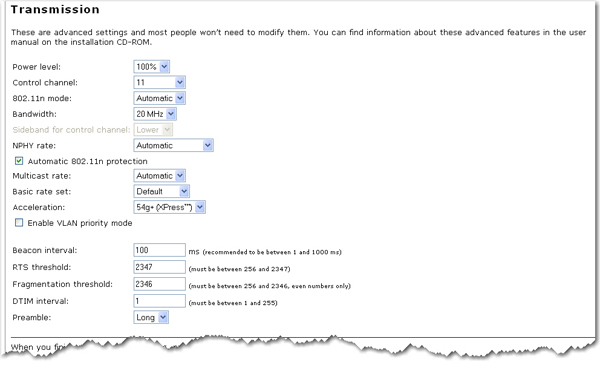
Power level (Güç seviyesi): açılabilir menüden %100, %50 ya da %25'i seçebilirsiniz. Güç seviyesi, yönelticinin aktardığı kablosuz sinyalin gücünü belirler. Kablosuz sinyalinizin başka kablosuz ağlara karışabileceği bir yerde bulunuyorsanız, karşılaştığınız parazitleri azaltmak için düşük bir ayar kullanabilirsiniz.
Control Channel (Kontrol Kanalı): yönelticinin çalışacağı kanalı ayarlar. Parazit ya da kablosuz ağ sorunları yaşıyorsanız, kanalı değiştirmek bu sorunları çözebilir. Yakındaki ağlarla parazit oluşmasını önlemek için kontrol kanalını "Automatic" (Otomatik) olarak ayarlı bırakmanız tavsiye edilmektedir.
802.11n mode: Automatic (Otomatik) veya Off (Kapalı) seçeneklerinden birini seçebilirsiniz. Automatic (Otomatik) seçeneği 802.11n desteğini etkinleştirecek ve Off (Kapalı) seçeneği 802.11n desteğini devre dışı bırakacaktır.
Bandwidth (Bantgenişliği): 802.11n mode, Automatic (Otomatik) olarak konfigüre edilmişse yönelticinin kullanacağı 20MHz veya 40MHz (ikili kanal) olarak radyo frekansı bantgenişliğini belirleyin. Yöneltici, yakın bir alanda başka kablosuz ağ tespit ederse ağlarla parazit oluşmasını engellemek için 20 MHz kullanacaktır. Yakın alanda başka ağ tespit edilmezse yöneltici 40MHz kullanacaktır.
Hem 20 MHz hem de 40 MHz kullanımda 802.11n mode, Automatic (Otomatik) olarak konfigüre edilmişse yöneltici, optimum çalışma için aktarılacak en iyi kanalları belirlemek amacıyla dinamik kanal seçme özelliğini kullanacaktır.
NPHY rate (NPHY hızı): Fiziksel Katman (NPHY) hızını ayarlayın. Bu hızlar sadece, 802.11n mode, Automatic (Otomatik) olarak konfigüre edilmişse kullanılabilir.
Automatic 802.11n protection (Otomatik 802.11n koruması): Bu seçeneği seçmeniz durumunda yöneltici, 802.11 karma ortamlarında performansı geliştirmek için Gönderim isteği/Göndermeye uygun (RTS/CTS) özelliğini kullanacaktır. Bu ayar seçili değilse, 802,11 performansı çoğu durumda en üst seviyeye çıkar ve diğer 802,11 modları (802,11b vs.) ikinci dereceden önceliğe sahip olur.
54g mode: 54g mode (54g modu) ayarında Automatic (Otomatik), 802.11g Performance (802,11g Performansı) ya da 802.11b Only (Sadece 802,11b) seçeneklerini seçebilirsiniz. Bu seçenek sadece 802.11n mode, Off (Kapalı) olarak ayarlıysa görülebilir.
Legacy rate (Desteklenen hız): Kablosuz ağınızda bilginin iletildiği ve alındığı kablosuz bağlantı hızıdır. Bu seçenek sadece 802.11n mode, Off (Kapalı) olarak ayarlıysa görülebilir.
Multicast rate (Multicast hızı): multicast paketlerin kablosuz ağınız üzerindeki iletim ve alım hızlarını belirler. Multicast paketleri, tanımlanmış bir gruptaki alıcılara tek bir mesaj göndermek için kullanılır. Tele-konferans, video konferans ve grup e-postaları, multicast uygulamalara örnek olarak verilebilir. Yüksek bir multicast hızı belirlemek, multicast özelliklerin performansını artırabilir. Hızlar Mbps cinsindendir. Automatic (Otomatik), 1, 2, 5.5, 6, 9, 11, 12, 18, 24, 36, 48, 54 seçeneklerinden birini seçebilirsiniz.
Basic rate set (Temel hız ayarı): Kablosuz istemcilerin desteklemesi gereken Default (Varsayılan), All (Tümü), veya 1 & 2 Mbps temel hızlarından birini seçin.
Acceleration (Hızlanma): None (Hiçbiri) veya 54g+ (Xpress™) seçeneklerinden birini seçin. Bu özellikler, normal hız mı yoksa arttırılmış hız mı kullanılacağını belirler. En kapsamlı uyumluluk için 54g+ (Xpress™) modunu ayarlayın. Klasik 802.11b/g ekipmanlarıyla sorun yaşıyorsanız bu modu, None (Hiçbiri) olarak ayarlayın. MAXg (125 Mbps),sadece MAXg kablosuz istemcileri ile birlikte kullanılır.
Enable VLAN priority mode (Etkinleştirilmiş VLAN öncelik modu) : Seçildiğinde, yöneltici VLAN etiketini kullanarak paket önceliğini bildirecektir.
Beacon Interval (İşaret Aralığı): İşaret aktarımları arasında geçen süredir. Bir işaret, temel olarak kablosuz istemci ya da yöneltici için ağın hâlâ etkin olduğunu belirten bir kalp atışı gibidir. Bu aralık 1 ile 1000 milisaniye arasında olacak şekilde ayarlanabilir. Varsayılan işaret aralığı 100 msn'dir.
RTS threshold (RTS eşiği): RTS eşiği, Gönderim isteği/Gönderime Uygun (RTS/CTS) kanal rekabet değeri mekanizmasının kullanıldığı bayt cinsinden minimum boyuttur. Çok fazla radyo parazitinin veya aynı kanalda çok sayıda kablosuz cihazın bulunduğu bir ağda RTS eşiğinin düşürülmesi çerçeve kaybını azaltacaktır. RTS eşiği varsayılan olarak, maksimum değer olan 2347 bayttır.
Fragmentation threshold (Parçalanma eşiği): Bilgiyi paketler olarak gönderirken, paketler parçalara ayrılmadan önce yönelticinin erişeceği en üst seviyedir. Bilgi yollamakta sorun yaşıyorsanız, genellikle ağda başka bir trafik daha bulunmaktadır ve aktarılmakta olan veriler çakışıyordur. Bu sorunu çözmek için bilgiler parçalanabilir. Fragmentation threshold (Parçalanma eşiği) ne kadar düşük seviyeye ayarlanırsa, bir paket de parçalara ayrılmadan önce o kadar küçük olacaktır. Maksimum ayara (2346) getirildiğinde, parçalanma devre dışı kalır. Bu seviyeyi ancak ileri kullanıcılar değiştirmelidir.
DTIM Interval (DTIM Aralığı): Bu parametre, ara belleğe alınmış broadcast ve multicast çerçevelerinin kablosuz istemcilere gönderileceği süreyi konfigüre eder. Bu, mobil istasyonların güç korumasını sağlar. Veri dağıtımı için broadcast veya multicast çerçeveler kullanan uygulamalar kullanıyorsanız multicast ses ve video yayını gibi gerçekzamanlı trafikte oluşan gecikmeyi minimuma indirmek için bir Gönderim Trafiği Gösterge Mesajı (Delivery Traffic Indication Message-DTIM) kullanmanız gerekmektedir.
Preamble (Başlangıç):Yöneltici ve kablosuz istemciler arasındaki iletişim için geçerli olan CRC (Cyclic Redundancy Check-Dönüşümsel Fazlalık kontrolü) blok uzunluğunu tanımlar. Başlangıç, Synchronization (Senkronizasyon) ve Start Frame Delimiter (SFD-Çerçeve Başlatma Sınırlandırma) alanlarından oluşmaktadır. Sync (Senkronizasyon) alanı, bir çerçevenin kablosuz istasyonlarına gönderilmesini göstermek, radyo sinyalinin frekansını ölçmek, gerektiğinde düzeltme yapmak için kullanılır. Başlangıcın sonundaki SFD, çerçevenin başlangıcını işaretlemek için kullanılır.
Ağınızda 802.11b cihazı kullanmıyorsanız Başlangıç tipini, optimum performans için Short (Kısa) olarak ayarlayabilirsiniz. Long (Uzun) Başlangıç tipi, ağınızda hem 802.11g hem de 802.11b cihazları varsa kullanılmalıdır.
Not: Yeni ayarlarınızı uygulamak için Save (Kaydet) düğmesini tıklatın ve tüm değişikliklerinizi yaptıktan sonra yönelticiyi yeniden başlatın.